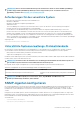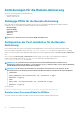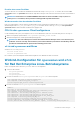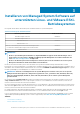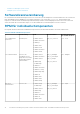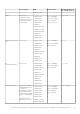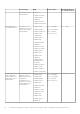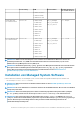Install Guide
Erstellen eines neuen Zertifikats
Sie können das neue Serverzertifikat für WSMAN durch Ausführen des Skripts owsmangencert.sh erstellen, das sich unter /etc/
openwsman befindet. Der openwsman-RPM stellt das Skript bereit. Befolgen Sie die Schritte im Assistenten, um das Serverzertifikat zu
erstellen.
ANMERKUNG: Kommentieren Sie auf RHEL8 RANDFILE und ändern Sie die Bits auf 2048 in ssleay.cnf, bevor Sie
owsmangencert.sh ausführen, damit openwsman ordnungsgemäß ausgeführt werden kann.
Wiederverwenden eines bestehenden Zertifikats
Falls Sie ein selbstsigniertes oder CA-signiertes Zertifikat haben, können Sie das gleiche Zertifikat für den openwsman-Server durch die
Aktualisierung der Werte
ssl_cert_file und ssl_key_file verwenden, die unter dem Tag [server] in /etc/openwsman/
openwsman.conf mit den bestehenden Zertifikatswerten gruppiert sind.
CRL für den openwsman-Client konfigurieren
Um die Zertifikatsperrliste (CRL) zu konfigurieren, die vom Server Administrator Web Server verwendet wird, gehen Sie wie folgt vor:
1. Geben Sie eine gültige Sperrlistendatei in /etc/openwsman/openwsman_client.conf an.
2. Wird das Feld freigelassen, wird die Sperrlistenüberprüfung ignoriert.
ANMERKUNG: CRL-Unterstützung ist nur auf dem unterstützten Red Hat Enterprise Linux Server-Betriebssystem
vorhanden. Setzen Sie sich bzgl. anderer Betriebssysteme mit dem Betriebssystemanbieter in Verbindung, damit die
erforderliche CURL-Bibliothek mit Sperrlistenunterstützung geliefert wird.
sfcb und openwsman ausführen
Ausführen von sfcb und openwsman:
• /etc/init.d/sfcb start
• /etc/init.d/openwsmand start
Das verwaltete System ist konfiguriert und für die Nutzung durch Server Administrator Web Server bereit.
Winbind-Konfiguration für openwsman und sfcb
für Red Hat Enterprise Linux-Betriebssysteme
Führen Sie folgende Schritte durch, um openwsman und sfcb zu konfigurieren:
1. Sichern Sie diese Dateien:
• /etc/pam.d/openwsman
• /etc/pam.d/sfcb
• /etc/pam.d/system-auth
2. Ersetzen Sie den Inhalt von /etc/pam.d/openwsman und /etc/pam.d/sfcb durch Folgendes:
auth required pam_stack.so service=system-auth
auth required /lib/security/pam_nologin.so
account required pam_stack.so service=system-auth
3. Ersetzen Sie den Inhalt von /etc/pam.d/system-auth durch Folgendes:
%PAM-1.0
This file is auto-generated.
User changes will be destroyed the next time authconfig is run.
auth required /lib/security/$ISA/pam_env.so
auth sufficient /lib/security/$ISA/pam_unix.so likeauth nullok
auth sufficient /lib/security/$ISA/pam_krb5.so use_first_pass
auth sufficient /lib/security/$ISA/pam_winbind.so use_first_pass
auth required /lib/security/$ISA/pam_deny.so
account required /lib/security/$ISA/pam_unix.so broken_shadow
account sufficient /lib/security/$ISA/pam_succeed_if.so uid 100 quiet
account [default=bad success=ok user_unknown= ignore] /lib/security/$ISA/pam_krb5.so
Installationsvorbereitungen
13